 |
Главная |
Технология выполнения задания 2. Примечание. Если текст не полностью отражается в прямоугольнике
|
из
5.00
|
- Создайте новый документ. Для этого выполните команду Файл, Создать с подтверждением в диалоговом окне установленных по умолчанию параметров документа, определяемых переключателем Документ и типом Обычный.
- Вызовите панель инструментов Рисование, щелкнув по кнопке <Рисунок> панели Рисование, которая обычно располагается в нижней части экрана.
- Нарисуйте прямоугольник верхнего уровня схемы и введите в него текст. Для этого:
- нажмите кнопку <Надпись> на панели Рисование;
- указатель мыши изменил свое изображение на крест;
- подведите указатель мыши на начало схемы, нажмите левую кнопку и, удерживая ее, нарисуйте прямоугольник;
- введите в прямоугольник текст;
- отцентрируйте текст, предварительно его выделив.
Примечание. Если текст не полностью отражается в прямоугольнике, измените его размеры. Для этого надо щелкнуть по прямоугольнику, установить указатель на одном из маркеров и, удерживая нажатой кнопку мыши, увеличить размер объекта.
- Аналогично описанной в п.4. процедуре рисования прямоугольника с текстом, нарисуйте остальные приведенные на рисунке графические объекты.
- Нарисуйте стрелки, используя одинаковую технологию:
- нажмите кнопку <Стрелка> на панели Рисование;
- установите указатель мыши в виде креста на место начала стрелки в схеме, нажмите левую кнопку мыши и, удерживая ее нажатой, протащите линию до конца;
- Выполните форматирование прямоугольников с надписями, используя одинаковую технологию:
- выделите каждый прямоугольник (подвести указатель мыши к линии и щелкнуть левой кнопкой);
- вызовите контекстное меню и выберите команду Формат надписи;
- в окне <<Формат надписи>> установите параметры на некоторых вкладках, например, на вкладке <<Обтекание>> - параметр По контуру, на вкладке <<Цвета и линии>> параметры, определяющие тип заливки и тип линии;
- Аналогично проведите форматирование графического объекта Стрелка.
- Сгруппируйте все графические объекты:
- на панели Рисование нажмите кнопку с белой стрелкой, которая располагается рядом с кнопкой <Действия>. Эта кнопка выделится подсветкой;
- щелкните мышью в любом углу края схемы;
- растяните рамку так, чтобы она охватила всю плоскость, где располагаются графические объекты. Если все сделано правильно, то на всех графических объектах появятся маркеры;
- на панели Рисование нажмите кнопку <Действия> и выберите параметр Группировать;
- нажмите кнопку с белой стрелкой, подсветка кнопки пропадет.
- Оформите название схемы с помощью графического объекта Автофигуры. Для этого:
- на панели Рисование нажмите кнопку <Автофигуры>, выберите параметр Звезды и ленты и соответствующий тип ленты;
- изменяя маркеры, установите необходимые размеры ленты;
- нажмите кнопку <Надпись> на панели Рисование;
- поместите прямоугольник на середину ленты;
- введите в прямоугольнике название схемы Классификация программного обеспечения, отцентрируйте его кнопкой <По центру> панели Форматирование, выберите размер шрифта и начертание;
- снимите рамку у прямоугольника, установив командой контекстного меню Формат надписина вкладке <<Цвета и линии>>, параметр Нет линии;
- Сгруппируйте все графические объекты, воспользовавшись технологией, описанной в п.8.
- Сохраните файл:
- выполните команду Файл, Сохранить как;
- в появившемся окне установите каталог Textes и введите имя файла Grafika2;
- нажмите кнопку <Сохранить>.
- Закройте файл командой Файл, Закрыть с подтверждением сохранения.
РАБОТА 6
Задание 1
Разработайте форму Электронная анкета , которая позволит в интерактивном режиме работы вводить номер курса, выбирать названия факультета, давать ответы на поставленные в анкете вопросы путем заполнения полей или выбором соответствующих переключателей.
Форма документа должна быть разработана как шаблон, который состоит из нескольких разнотипных по технологии подготовки зон:
- текст, поясняющий технологию работы пользователя с формой;
- рисунок;
- поле ввода номера курса;
- список наименований факультетов (добавление нового факультета или корректировка его названия в процессе ввода невозможны);
- таблица А, которая состоит из постоянной части в виде фиксированных названий строк (1 – 7) и переменной части в виде полей ввода во 2-ю колонку и ячейки итогов;
- таблица В, которая состоит из постоянной части в виде фиксированных названий строк (1 – 8) и переменной части в виде полей ввода во 2-ю колонку и ячейки итогов;
- таблицы Уровень дохода, Дополнительные заработки, Семейное положение. Каждая таблица состоит из постоянной части в виде заголовка и фиксированных названий строк, а также переменной части в виде флажков.
Выполнение задания рекомендуется производить по этапам:
1-й этап — создание постоянной части формы в виде текста и таблиц;
2-й этап — внедрение рисунка;
3-й этап — создание переменной части формы;
4-й этап — установка защиты и сохранение формы.

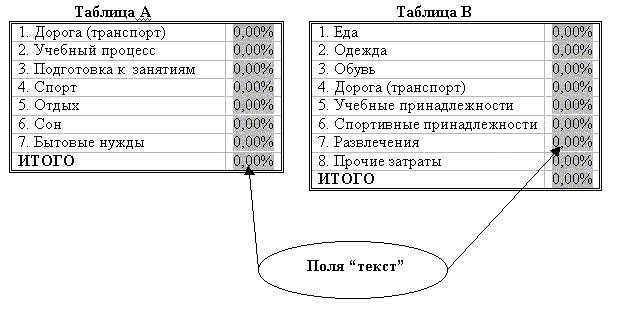
ВНИМАНИЕ !
- При заполнении полей таблиц А и В Электронной анкеты значение ИТОГО должно равняться 100%.
- Для повепки итогов необходимо нажать кнопку <Защита формы> на панели инструментов Форма.
Если итог не равен 100%, снимите зашиту, отредактируйте значения исходных данных и повторите вычисления итогов, снова установив защиту. - Флажки устанавливаются пробелом только при нажатой кнопке <Защита формы> на панели инструментов Форма.

Форма документа Электронная анкета (файл Form.doc)
|
из
5.00
|
Обсуждение в статье: Технология выполнения задания 2. Примечание. Если текст не полностью отражается в прямоугольнике |
|
Обсуждений еще не было, будьте первым... ↓↓↓ |

Почему 1285321 студент выбрали МегаОбучалку...
Система поиска информации
Мобильная версия сайта
Удобная навигация
Нет шокирующей рекламы

